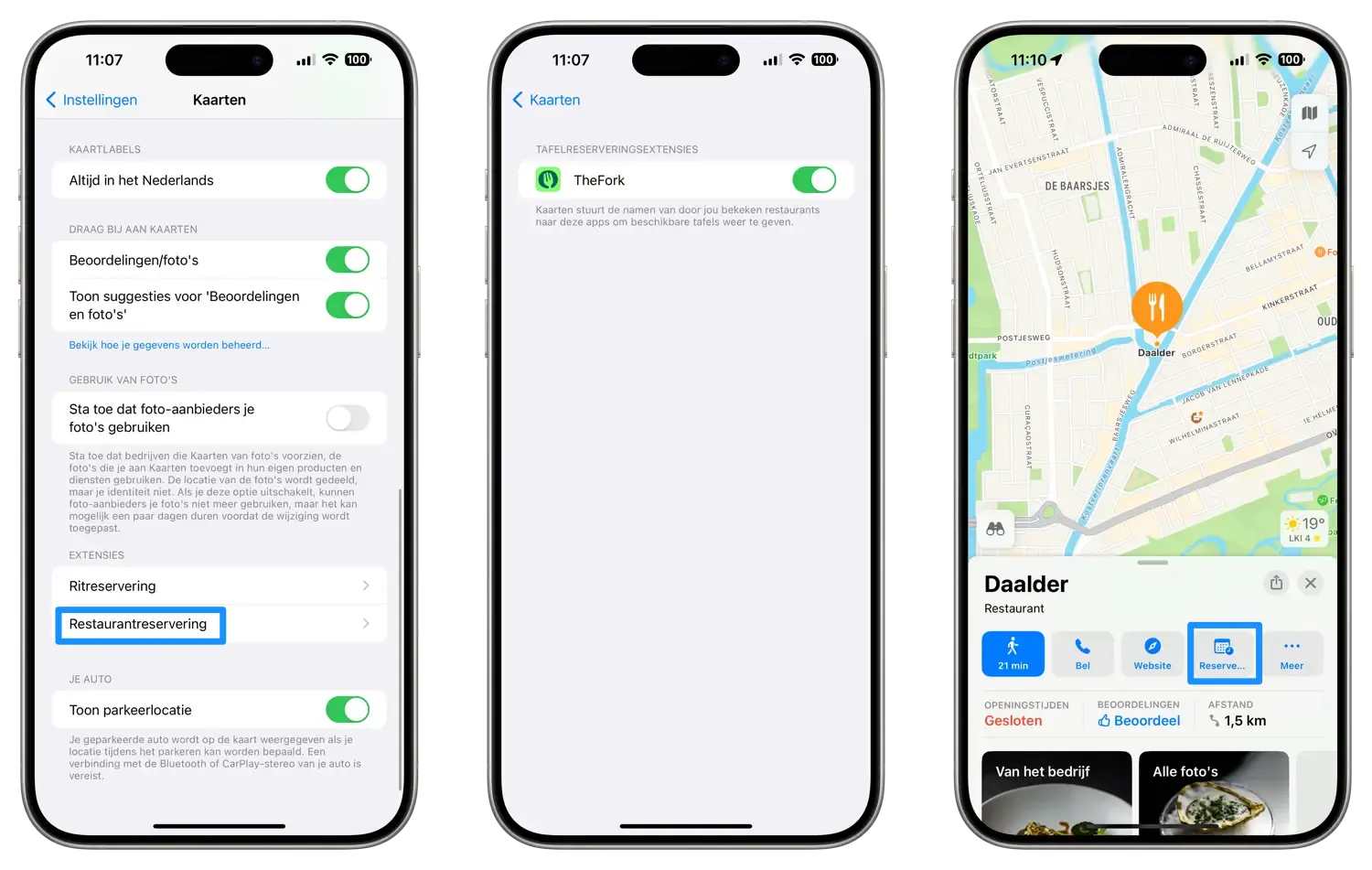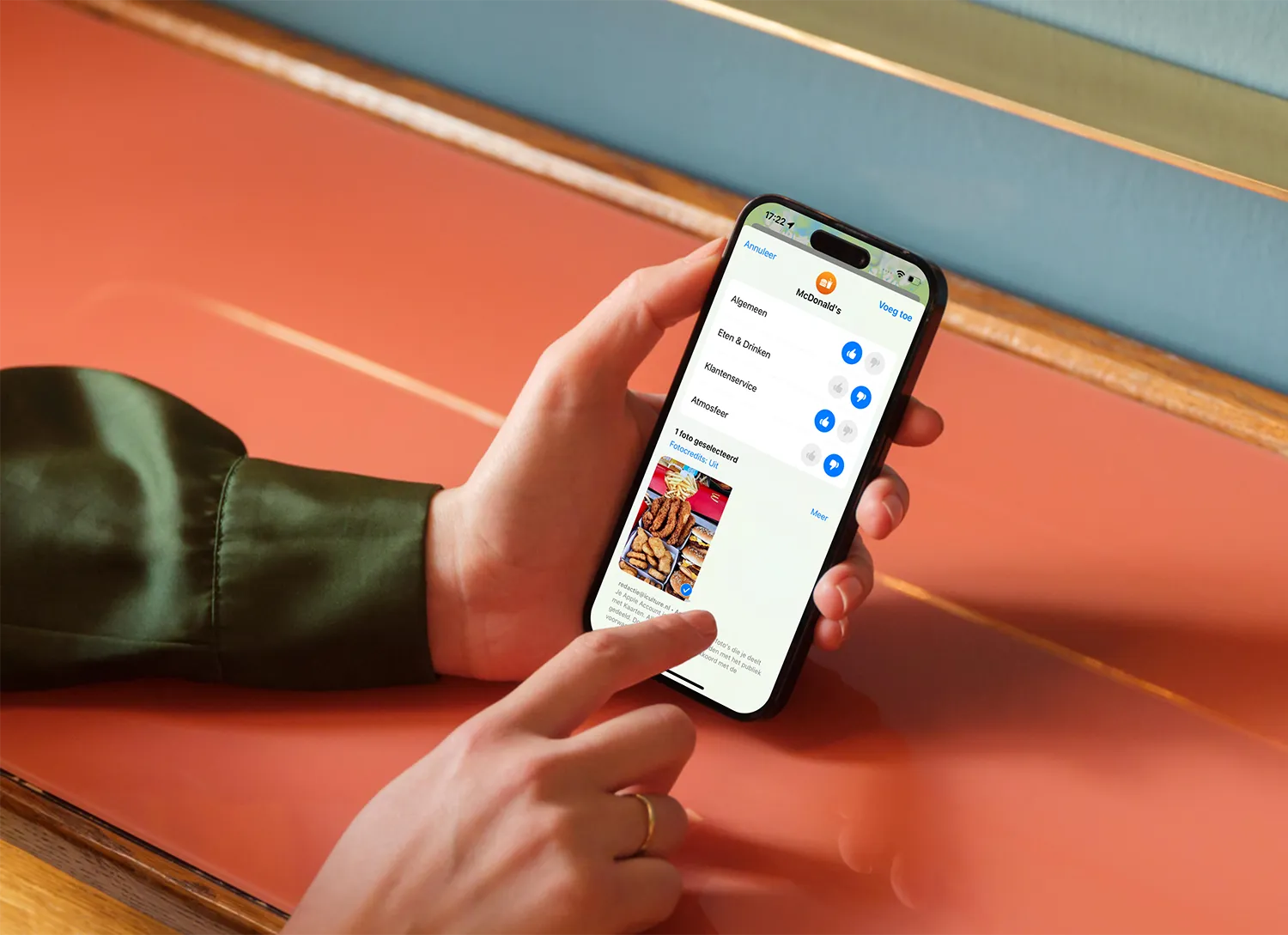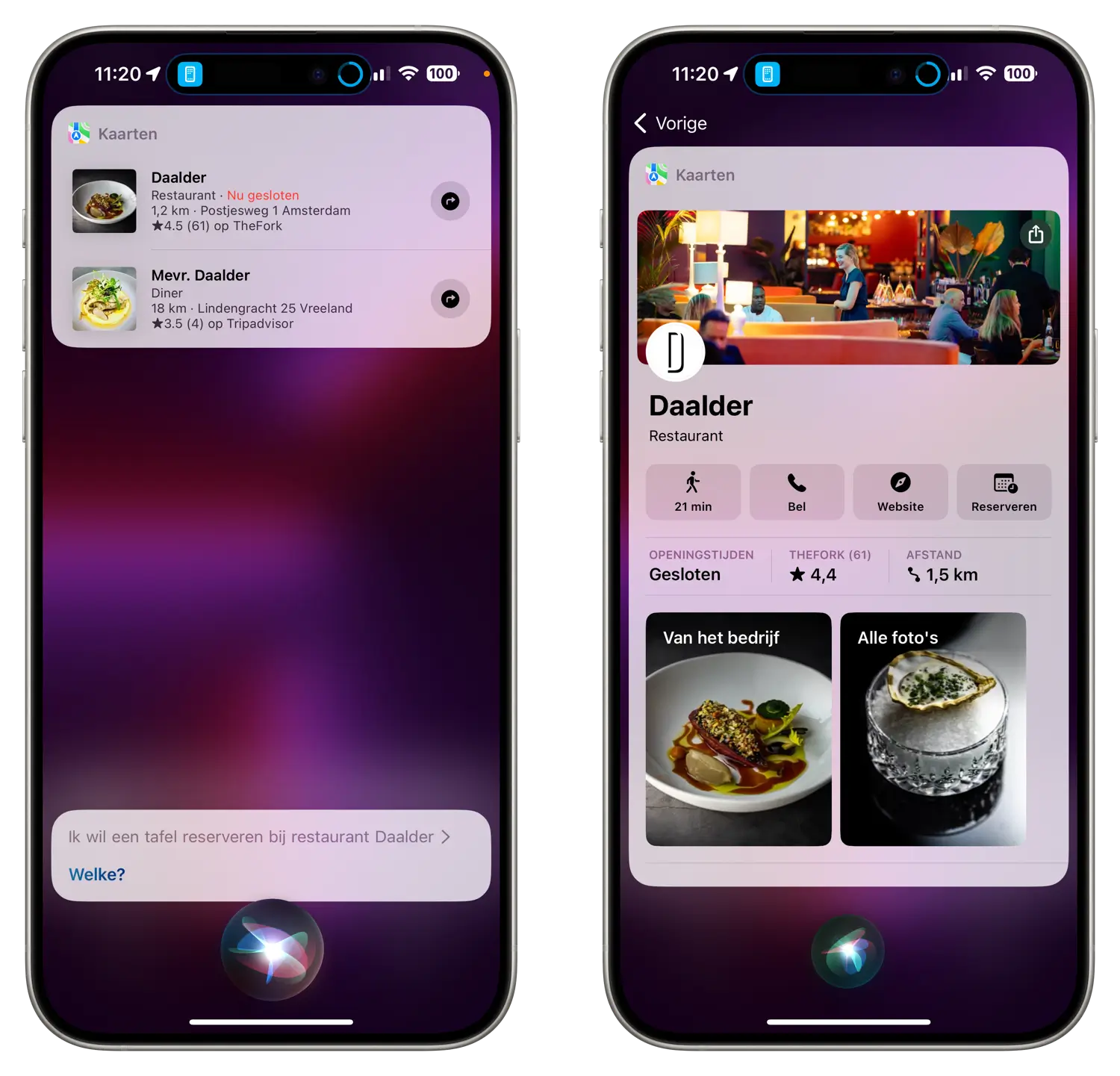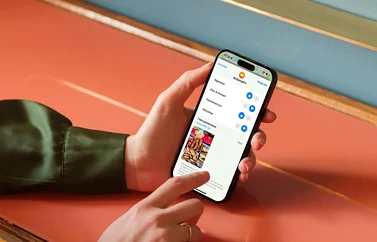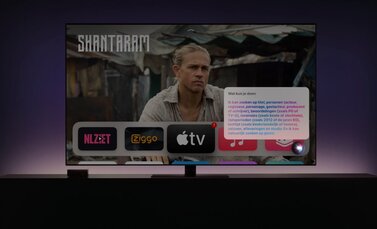Zo kun je restaurants reserveren met Apple Kaarten en Siri
Met verschillende apps kun je ervoor zorgen dat je een tafel kan reserveren op je iPhone. Maar het kan ook vanuit Apple Kaarten en Siri. Eenmaal ingesteld heb je binnen een mum van tijd een tafel voor het juiste aantal personen gereserveerd. Wij leggen uit hoe je het op beide manieren doet. Restaurants reserveren was nog nooit zo makkelijk!
Restaurant reserveren in Apple Kaarten
Op de iPhone was het altijd al mogelijk om met Apple Kaarten en met Siri een restaurant te zoeken, maar de optie om meteen een tafeltje te boeken maakt het nét iets makkelijker. Je hebt daar een aantal dingen voor nodig:
- iPhone of iPad
- Een deelnemende reserveringsapp en deelnemend restaurant
- Apple Kaarten-app
Hoewel je de reservering helemaal via Apple Kaarten kunt maken, verloopt je reservering achter de schermen via een reserveringsapp van derden. In Nederland worden TheFork (link) en Quandoo (link) het vaakst gebruikt en in het buitenland zijn Yelp (link) en OpenTable (link) veelgebruikte diensten.
Na downloaden van de app zorg je er eerst voor dat je daar ingelogd bent of een account hebt aangemaakt. Check daarna ook of de tafelreserveringsextensie voor Apple Kaarten is ingeschakeld:
- Open de Instellingen-app op de iPhone.
- Ga naar Kaarten > Restaurantreservering.
- Zoek in Apple Kaarten een geschikt restaurant. Het werkt overigens lang niet bij alle restaurants.
Zo reserveer je een restaurant
Neem de volgende stappen:
- Open Apple Kaarten en zoek naar het restaurant dat je wilt boeken.
- Biedt het restaurant reserveringen via TheFork, OpenTable, Quandoo of Yelp, dan zal er meteen een knop verschijnen om een tafeltje te reserveren. Tik op de knop Reserveren.
- Als je dit de eerste keer doet zal er een pop-up verschijnen om een extensie in te schakelen, als je dat niet al gedaan hebt. Dit zorgt ervoor dat je in de toekomst meteen vanuit Apple Kaarten kunt boeken, zonder de reserveringsapp steeds te hoeven openen.
- Je krijgt nu een scherm met beschikbare tijden te zien. Zie je geen geschikt tijdstip, tik dan op Wijzig datum of aantal personen of een andere datum of tijd te kiezen. Vergeet ook niet om het aantal personen te kiezen. Standaard staat dit op 2.
- Kies een tijdstip en tik op de knop Reserveer met [reserveringsapp]. Je kunt ook een speciaal verzoek toevoegen.
- Het tafeltje is nu geboekt.
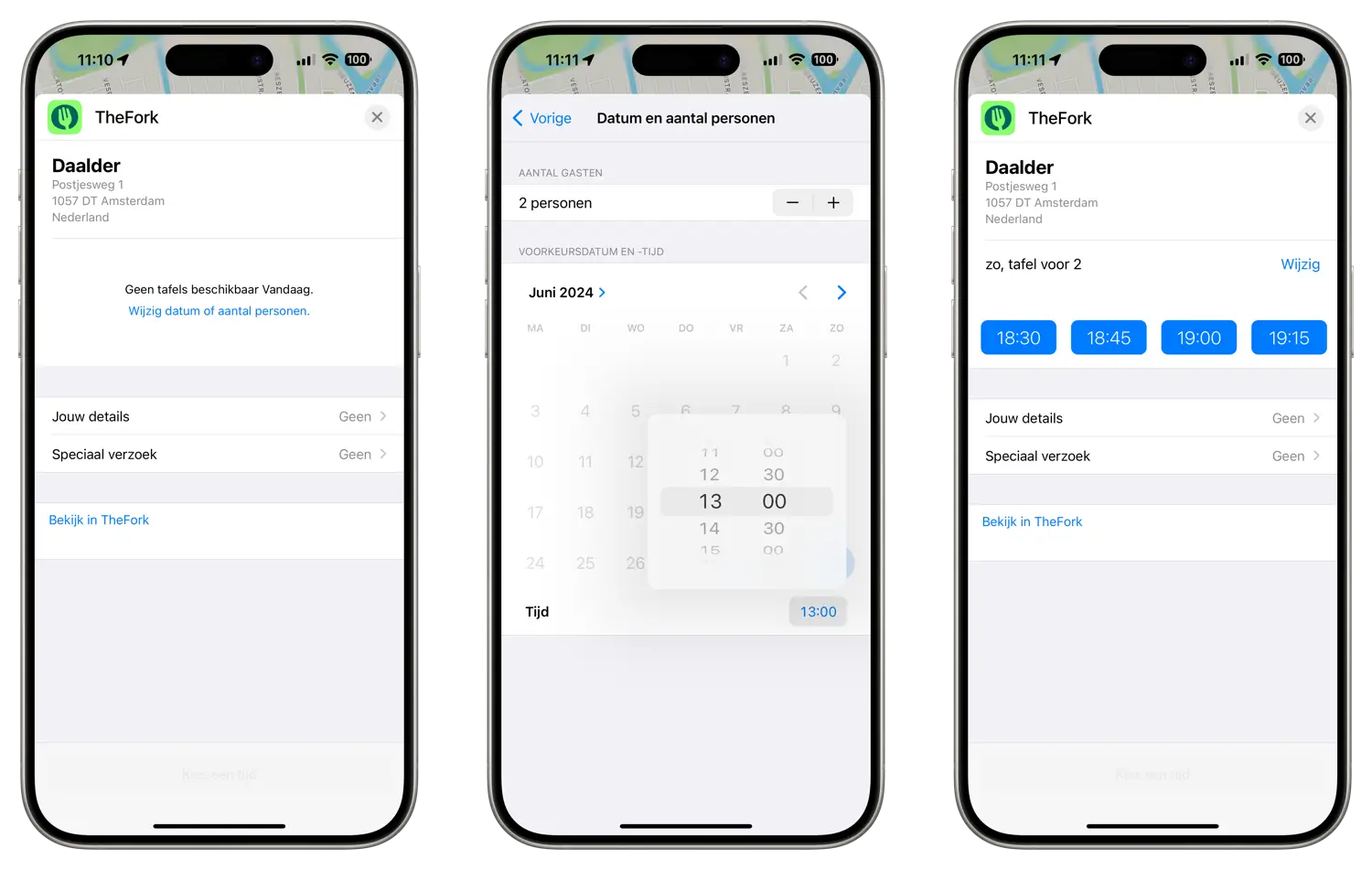
Om een tafeltje te reserveren, maak je gebruik van een extensie van de app waar het restaurant bij aangesloten is. Je moet deze dus wel op je toestel geïnstalleerd hebben en hierin ingelogd zijn met je account. Dit doe je eenmalig. De bevestiging van je reservering krijg je per e-mail, van de reserveringsdienst waar je gebruik van gemaakt hebt.
Wist je dat je in Apple Kaarten ook een beoordeling kan geven aan locaties zoals restaurants? Bij een restaurant kun je elk afzonderlijk onderdeel (eten en drinken, atmosfeer, klantenservice) apart beoordelen met een duimpje omhoog of omlaag.
Tafel boeken met Siri
Ook is het mogelijk om met Siri een tafeltje te boeken. Dit werkt als volgt:
- Vertel Siri dat je een diner wilt reserveren in een restaurant. Je kunt dit op een aantal manieren formuleren, al zal Siri niet altijd logisch antwoord geven. Ook kun je gewoon vragen of er een restaurant in de buurt is.
- Bij sommige restaurants staat de aanduiding TheFork, OpenTable of Qundoo, bij andere Tripadvisor. Bij de restaurants met TheFork, OpenTable of Quandoo is het vaak mogelijk om meteen te reserveren. Tik op het restaurant en kies voor Reserveer.
Moet je later je reservering wijzigen, dan zul je naar de desbetreffende reserveringsapp moeten gaan om dit te doen. In de app zie je welke reserveringen je hebt gemaakt en je kunt deze vervolgens verwijderen of aanpassen.
Mocht een restaurant geen gebruikmaken van de reserveringsapp, dan kun je natuurlijk via Apple Kaarten ook de contactgegevens opzoeken en zelf het restaurant bellen om een tafeltje te reserveren.
Op zoek naar nog meer culinaire tips? Check dan onze lijst met de beste restaurantapps voor de iPhone voor lekker eten.
Bekijk ons complete iPhone tipsoverzicht. Met honderden iPhone tips bespreken we bijna elke instelling en mogelijkheid!
Taalfout gezien of andere suggestie hoe we dit artikel kunnen verbeteren? Laat het ons weten!
Siri
Siri is Apple's eigen spraakassistent en hier lees je er alles over. Siri kan informatie voor je opzoeken, taken uitvoeren en apparaten bedienen. Veel apps werken ook samen met Siri en je kunt met de Opdrachten-app je eigen Siri-opdrachten maken. Je vindt hier onze belangrijkste artikelen.

- Alles over Siri
- Hé Siri gebruiken
- Siri opnieuw instellen en trainen
- Grappige Siri-antwoorden
- Siri werkt niet: 6 oorzaken en oplossingen
- Siri op de Mac gebruiken
- Apps openen met Siri
- Zo werken Siri Shortcuts en de Opdrachten-app
- Siri in CarPlay makkelijker gebruiken
- Siri kan dierengeluiden afspelen
- Navigeren met Siri
- Alles over de proactieve Siri